Come cambiare la dimensione del testo in Windows 11
Una guida su come cambiare la dimensione del testo in Windows 11

Cambiare la dimensione del testo in Windows 11 è un passaggio talvolta necessario per permettere agli utenti di adattare l'interfaccia alle proprie esigenze una volta effettuato il passaggio al nuovo sistema operativo
In questa guida illustreremo i passaggi per modificare le dimensioni del carattere e la grandezza del testo del sistema, in modo da aggiustare questo parametro secondo la propria comodità visiva, il che è un fattore sempre importante quando viene utilizzato un computer.
- Come cambiare il tema su Windows 11
- Come installare Windows 11
- Windows 11, come risolvere i problemi più comuni
Cambiare la dimensione del testo in Windows 11: ecco come fare
Variare la dimensione dei caratteri dell'interfaccia di Windows 11 è un'operazione abbastanza semplice da effettuare. Ecco i passaggi da seguire:
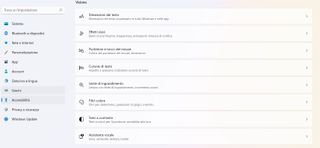
- Aprite innanzitutto le impostazioni di Windows, cliccando con il tasto destro del mouse su Start e scegliendo quindi la voce "Impostazioni" o, in alternativa, premendo la combinazione di tasti "Windows+i" nella tastiera;
- Dalla pagina del menù delle impostazioni selezionate ora l'opzione "Accessibilità", posizionata nell'elenco a sinistra della schermata, cliccando in seguito su "Dimensione testo";
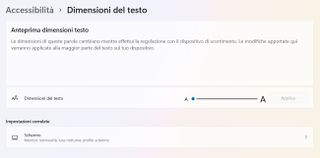
Da qui sarà possibile aumentare o diminuire la grandezza dei caratteri secondo le proprie esigenze: basterà trascinare il pallino presente nel cursore verso sinistra per rimpicciolire il testo o verso destra per ingrandirlo.
Durante lo spostamento del cursore, sarà possibile avere un riferimento numerico attraverso la percentuale che comparirà sopra, la quale indica infatti la dimensione del carattere: il valore predefinito è 100%.
Dopo avere selezionato la dimensione preferita, basterà fare clic sul tasto "Applica" per confermare le modifiche appena effettuate. Immediatamente dopo, il testo dell'intera interfaccia di Windows 11 sarà visibile con la nuove dimensione impostata. Nel caso sia stata scelta una dimensione più ampia, è possibile che in alcune situazioni compaiano dei puntini di sospensione alla fine del testo per via dello spazio insufficiente.
Qualora abbiate la necessità di apportare nuovamente delle modifiche alla dimensione del testo di Windows 11, vi basterà ripetere i passaggi elencati sopra.
Get the best Black Friday deals direct to your inbox, plus news, reviews, and more.
Sign up to be the first to know about unmissable Black Friday deals on top tech, plus get all your favorite TechRadar content.
- Come scaricare musica da YouTube: i migliori programmi gratuiti
